以新换的路由器如何连接网络(简明指南帮助你快速配置新路由器连接网络)
- 数码百科
- 2024-07-24
- 29
- 更新:2024-07-14 02:19:25
在如今互联网普及的时代,路由器已经成为每个家庭或办公室必备的设备之一。当我们购买了一台全新的路由器并准备替换旧设备时,如何正确地设置和连接新路由器至关重要。本文将为您提供一个简明的指南,帮助您快速配置和连接新换的路由器,让您的网络畅通无阻。
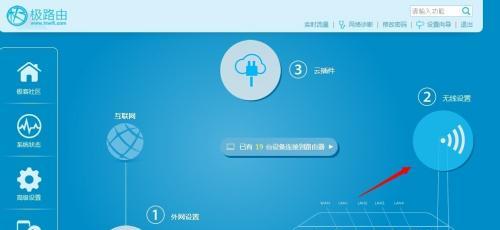
1.查看和记录网络供应商提供的设置信息
在开始配置新路由器之前,首先要查看并记录下网络供应商(ISP)提供的设置信息,包括IP地址、子网掩码、网关和DNS服务器等。这些信息将在后续配置中用到。
2.将电源线插入路由器并连接电源
将新路由器的电源线插入设备后面的电源插槽中,并将另一端插入电源插座。然后按下路由器上的电源按钮,等待设备启动。
3.使用网线将路由器与调制解调器连接
使用一根网线,将调制解调器的一个端口连接到新路由器的WAN口上。确保连接牢固,避免出现松动或断开的情况。
4.打开计算机的网络设置
在计算机上打开网络设置,点击“开始”菜单,然后选择“控制面板”和“网络和共享中心”。在这里,您可以找到网络连接的选项。
5.配置路由器的无线设置
在浏览器中输入路由器的默认IP地址,通常是192.168.1.1或192.168.0.1,并按下回车键。在登录界面中,输入默认的用户名和密码进行登录。然后找到无线设置选项,配置您的无线网络名称(SSID)和密码。
6.配置路由器的WAN设置
在路由器的设置界面中,找到WAN设置选项,并选择动态IP地址或静态IP地址,根据您的网络供应商提供的设置信息进行配置。
7.配置路由器的LAN设置
同样,在路由器的设置界面中,找到LAN设置选项,并根据需要更改默认的IP地址和子网掩码等信息。确保这些设置与您所使用的设备相匹配。
8.保存并应用所有更改
在完成所有的配置后,务必保存并应用所有更改。路由器将会自动重新启动并应用新的设置。
9.连接其他设备至新路由器的无线网络
现在,您可以将其他设备连接到新路由器的无线网络中。在这些设备上搜索可用的无线网络,找到您刚刚配置的网络名称(SSID),并输入相应的密码进行连接。
10.测试网络连接
使用连接至新路由器的设备,打开浏览器并访问一个网页,以确保您的网络连接正常工作。如果无法访问网页,则可能需要检查之前的设置或重新启动路由器和设备。
11.设置更高级的路由器功能(可选)
如果您对网络有更高级的需求,您可以在路由器的设置界面中探索和配置更多高级功能,如端口转发、VPN设置和家长控制等。
12.定期更新和维护路由器
为了保持网络的安全和稳定,定期更新路由器固件并进行维护是必要的。您可以在厂家官网下载最新的固件版本,并按照说明进行更新。
13.妥善保管路由器相关信息
在完成设置和连接后,妥善保管好路由器相关的信息,如登录用户名和密码、网络设置等。以防以后需要再次调整或重置路由器。
14.寻求技术支持(若有需要)
如果您在配置和连接新路由器的过程中遇到问题或困惑,不要犹豫寻求技术支持。您可以查阅路由器手册、访问厂家网站或联系网络供应商的客户服务。
15.
通过本文的指南,您应该能够轻松配置和连接新换的路由器。记住查看并记录网络供应商提供的设置信息,依次连接路由器和设备,并进行必要的配置。同时,定期更新和维护路由器也是保持网络安全和稳定的关键。祝您享受无忧畅游互联网的时光!
新路由器的网络连接指南
在现代社会,互联网已经成为了人们生活中不可或缺的一部分。而要接入互联网,一个好用的路由器是必不可少的。本文将为大家介绍如何连接新换的路由器来实现网络连接,并提供一些建议以享受更稳定的上网体验。
一、购买合适的路由器——选择适合自己需求的产品
根据自己的家庭或办公室的需求,选择适合自己的路由器。如有多个设备需连接,可以选择支持多频段和多信道的路由器,以提高网络稳定性。
二、了解网络连接方式——有线还是无线?
根据个人需求,可以选择有线或无线方式连接路由器与网络。有线连接通常更稳定,而无线连接则更加便捷。根据实际情况,选择适合自己的连接方式。
三、连接电源和网络线——确保路由器正常工作
将路由器插入电源,并将宽带或ADSL线缆插入路由器的WAN口,确保路由器能够正常工作。
四、通过网页登录路由器管理界面——配置网络设置
打开浏览器,在地址栏中输入路由器的默认IP地址,进入路由器的管理界面。根据提示输入用户名和密码,登录成功后即可开始配置网络设置。
五、设置宽带拨号方式——根据自己的网络服务商进行设置
根据自己的网络服务商提供的拨号方式,进行相应的配置。常见的拨号方式有PPPoE、动态IP等,根据实际情况进行选择和设置。
六、配置无线网络参数——设置网络名称和密码
在路由器管理界面中,进入无线设置选项。设置一个易于记忆的网络名称(SSID),并设置一个安全性较高的密码,确保无线网络的安全性。
七、选择合适的信道——减少无线干扰
在无线设置选项中,选择一个信道。如果您周围的无线设备较多,可以选择较少人使用的信道,以减少无线干扰,提高上网稳定性。
八、配置MAC地址过滤——限制网络连接设备
如果您希望限制特定设备访问您的网络,可以在路由器管理界面中配置MAC地址过滤功能,并添加需要限制的设备MAC地址。
九、启用网络加密——保护无线网络安全
为了保护无线网络的安全性,可以在路由器管理界面中启用WPA2-PSK加密方式,并设置一个强度较高的密码。
十、启用防火墙和虚拟专用网络(VPN)——增强网络安全性
在路由器管理界面中,启用防火墙功能可以增加网络的安全性,阻止潜在的网络攻击。如有需要,还可以配置虚拟专用网络(VPN)来提供更高的安全性和隐私保护。
十一、优化无线信号覆盖范围——提高上网体验
根据实际情况,调整路由器的放置位置和天线方向,以优化无线信号的覆盖范围和信号强度,提高上网体验。
十二、更新路由器固件——修复漏洞和提升性能
定期检查并更新路由器的固件,以修复潜在的漏洞和提升路由器的性能。
十三、检查网络连接状态——确保网络畅通
定期检查路由器的状态指示灯,并通过电脑或移动设备查看网络连接状态,确保网络畅通。
十四、解决常见的网络连接问题——享受更稳定的上网体验
当遇到网络连接问题时,可以尝试重新启动路由器、更新驱动程序或重置路由器到出厂设置等方法来解决问题,以享受更稳定的上网体验。
十五、通过以上简单的步骤和配置,我们可以顺利连接新换的路由器并享受到更稳定的上网体验。同时,我们还可以根据个人需求和网络环境进行进一步的优化和设置,以满足个性化的上网需求。











